极速PE官网 > 帮助中心 >
无忧一键系统重装Win8教程
作者:pe系统 2016-10-03
想一键系统重装Win8无忧吗?正好系统之家小编用过一种无忧系统助手能够为你解忧,让你从此一键重装win8系统烦恼无忧,从前烦恼的一键系统重装Win8系统都烟消云散去吧!下面来看看无忧一键系统重装Win8教程,保证让你一键重装win8系统一身轻。
点击下载软件,并正常打开,点击软件首界面的“在线重装”按钮进入检测页面,完成后点击“下一步”。
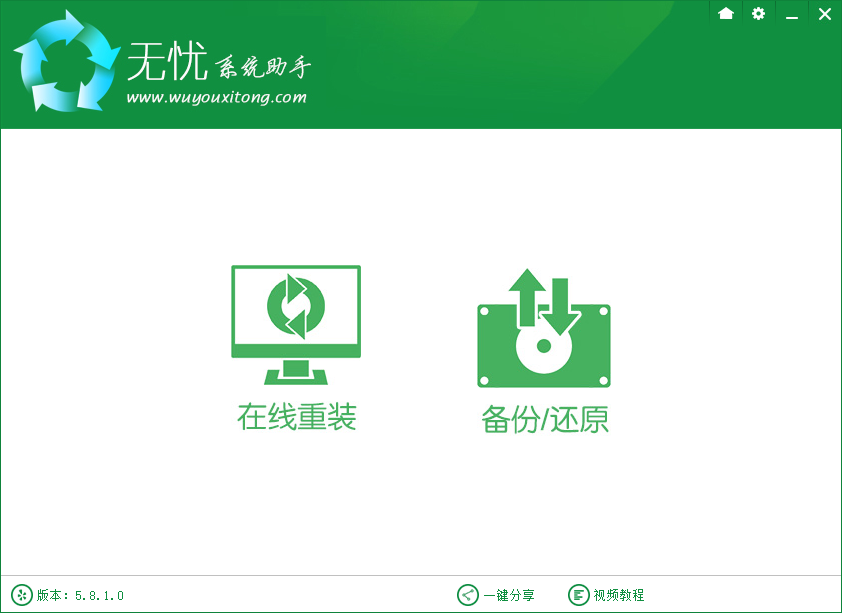
无忧一键系统重装Win8教程图1

无忧一键系统重装Win8教程图2
软件自动检测电脑软硬件环境以及电脑网络连通状态后,进行微软官网win8系统选择,完成后点击“安装此系统”按钮选择完成系统后,无忧会自动下载对应系统进行下载。下载完成后,电脑将会自动重启电脑。

无忧一键系统重装Win8教程图3
系统会重新启动,接下来都不需要人工操作会全自动安装完成。
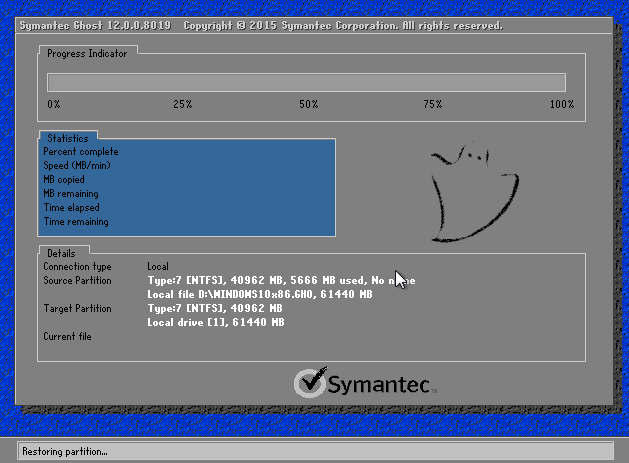
无忧一键系统重装Win8教程图4
系统安装成功

无忧一键系统重装Win8教程图5
如上所述就是相关无忧一键系统重装Win8教程的全部文章内容了,一键重装win8系统完成之后,你所爱的win8系统又重新回落到你的电脑桌面了,当然,这次是全新的win8系统哦!现在有了无忧助手系统的你,是不是觉得再也不用担心受怕一键重装win8系统了。
摘要:想一键系统重装Win8无忧吗?正好系统之家小编用过一种无忧系统助手能够为你解忧,让你从此一键重装win8系统烦恼无忧,从前烦恼一键系统重装Win8系统都烟消云散去!....
